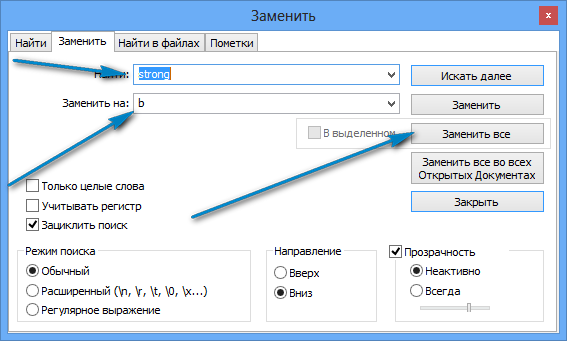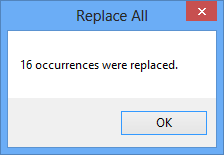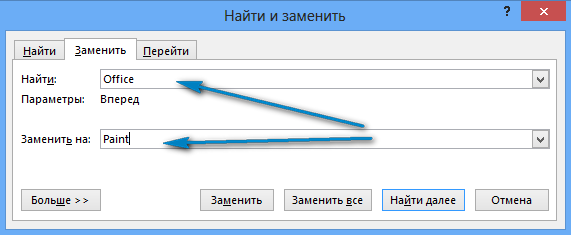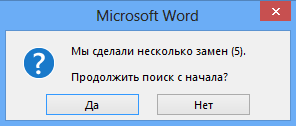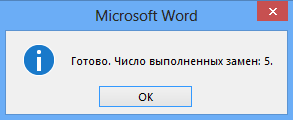Чтобы заменить сразу несколько символов, слов или предложений можно воспользоваться бесплатным редактором Notepad++.
Откройте редактор и вставьте текст в котором нужно сделать замену. Выделите символ, слово или предложение, нажмите Ctrl + f и в появившемся окне перейдите на вкладку «Заменить» и в поле «Заменить на» введите символ, слово или предложение на которые будет заменен текст. После этого нажмите «Заменить все».
Об успешной замене и количестве замен программа сообщит в строке состояния или всплывающим окном (в зависимости от версии Notepad ++).
В редакторе Microsoft Office Word можно автоматически заменить сразу большое количество символов, слов или предложений.
Заменим слово Office - смотрите на скриншот. Для этого выделим его и в главном меню выберем «Заменить» (находится справой стороны).
Для замены я ввел слово Paint. Далее нажимаем «Заменить все».
После этого появится окно, в котором будет показано количество замен и вопрос, провести замены с начала документа. Если нужно нажимаем «Да». После этого программа покажет еще одно окно с общим количеством всех замен.
В принципе многие программы могут автоматически выполнять подобные операции и значительно облегчить и ускорить работу.